
发布时间:2022-10-02 来源:win7旗舰版 浏览量:
当今社会,我们的生活和工作离不开网络,不过局域网或多或少会出现一些问题。最近,XP系统的用户在反映,通过局域网访问朋友的共享文件时,遇到了无法访问共享文件夹的情况。这是怎么回事呢?遇到这种问题该怎么解决呢?相信很多用户还不清楚吧,下面小编为大家介绍一下XP局域网无法访问共享文件夹的解决方法。
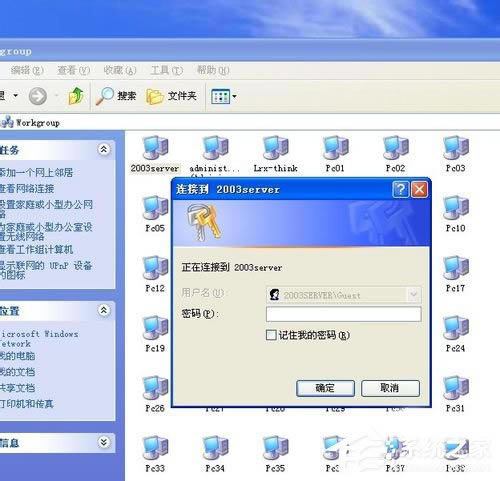
方法/步骤
1、首先,请确保您访问的计算机开启了Guest账户,如果确实开启了来宾账户,但还是无法访问共享文件夹的话,那么按照我的图片操作进行下一步。
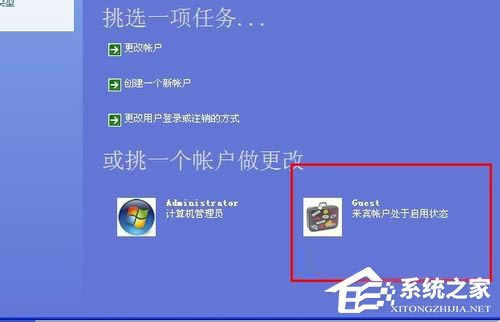
2、接下来,我们打开本地安全策略,然后进行相关的设置。具体打开办法,我们可以到开始菜单,找到管理工模,找到本地安全策略设置。
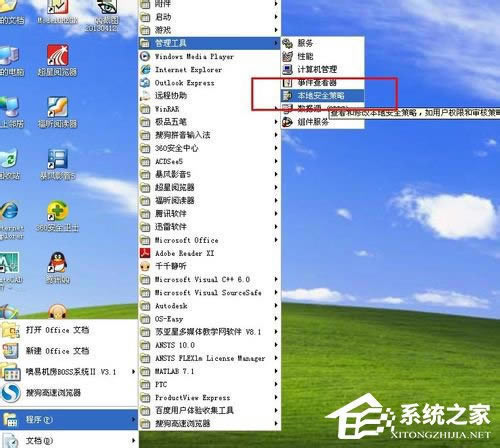
3、然后我们在设置里面查找“用户权利指派”选项,在里面找到“从网络访问此计算机”和“拒绝从网络访问这台计算机”这两个设置选项。
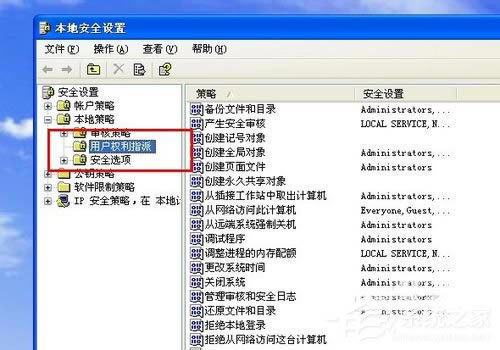
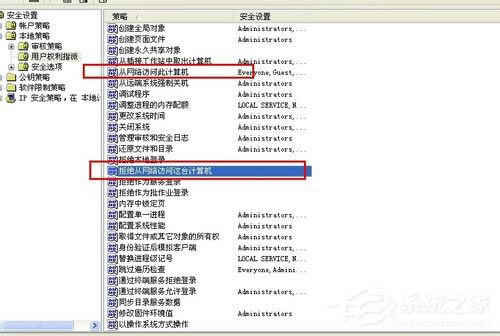
4、然后我们双击这两个选项,打开进行相关的设置。在“从网络访问此计算机”的设置中,我们必须添加“Guest账户”和“Everyone”这两个用户访问此计算机。我们可以点击“添加用户或组”打开,输入上面写的两个账户,就行了。


5、然后我们打开“拒绝从网络访问这台计算机”这个设置选项,然后将里面的所有的用户全部删除,点击确定并保存。
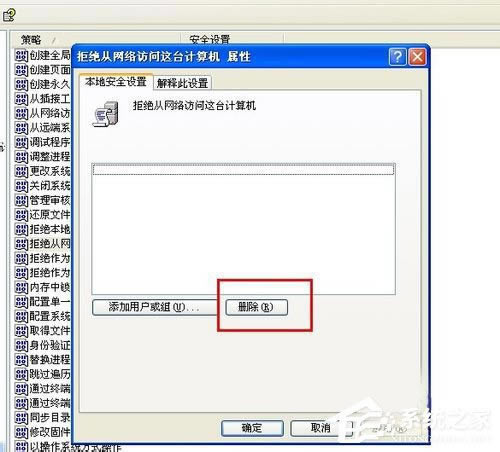
6、接下来,我们便可以轻松访问计算机的共享文件了,一般来说,到这里,问题也就基本上全部解决了。
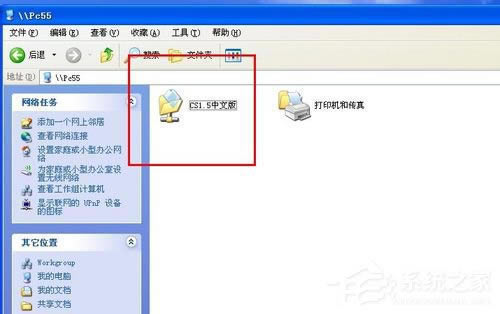
以上是小编为大家介绍的XP局域网无法访问共享文件夹的解决方法,如果用户碰到以上这种情况,可以按照以上的步骤进行操作。
现今,由于其方便性、便捷性及交流性,局域网已经被广泛地运用到学习中、工作中,实现局域网中的资源共享
局域网,是指在某一区域内由多台计算机互联成的计算机组,可以实现文件管理、应用软件共享、打印机共享等
本站发布的ghost系统仅为个人学习测试使用,请在下载后24小时内删除,不得用于任何商业用途,否则后果自负,请支持购买微软正版软件!
如侵犯到您的权益,请及时通知我们,我们会及时处理。Copyright @ 2018 斗俩下载站(http://www.doulia.cn) 版权所有 xml地图 邮箱: